Page 33 of 145
Εξωτερικές συσκευές33Σύνδεση του smartphoneiPhone
Συνδέστε το τηλέφωνο στη θύρα USB
3 29.
Αν το τηλέφωνο είναι ήδη συνδεδε‐
μένο μέσω Bluetooth, όταν το συνδέ‐
σετε στη θύρα USB και εκκινήσετε την εφαρμογή Apple CarPlay , η σύνδεση
Bluetooth θα διακοπεί.Τηλέφωνο Android
Συνδέστε το τηλέφωνο μέσω
Bluetooth 3 51 και στη συνέχεια
συνδέστε το τηλέφωνο στη θύρα USB 3 29.
Εναρξη της προβολής τηλεφώνου
Πατήστε Ì και στη συνέχεια πατήστε
CarPlay ή AndroidAuto .
Η οθόνη προβολής τηλεφώνου που
εμφανίζεται εξαρτάται από το τηλέ‐
φωνο και την έκδοση λογισμικού.
Επιστροφή στην οθόνη του
Infotainment
Πατήστε, π.χ., το κουμπί AUDIO στο
πλαίσιο χειριστηρίων.
Page 34 of 145

34ΠλοήγησηΠλοήγησηΓενικές πληροφορίες....................34
Χρήση .......................................... 35
Εισαγωγή προορισμού ................39
Καθοδήγηση ................................ 44Γενικές πληροφορίες
Το σύστημα πλοήγησης θα σας καθο‐
δηγήσει με αξιοπιστία στον προορι‐
σμό σας.
Η τρέχουσα κατάσταση οδικής κυκλο‐
φορίας συμπεριλαμβάνεται στον
υπολογισμό της διαδρομής. Για αυτό
το σκοπό, το σύστημα Ιnfotainment
λαμβάνει δελτία οδικής κυκλοφορίας
για την περιοχή λήψης που βρίσκεστε
τη συγκεκριμένη στιγμή μέσω RDS-
TMC.
Το σύστημα πλοήγησης δεν μπορεί
όμως να λάβει υπόψη συμβάντα
οδικής κυκλοφορίας, ρυθμίσεις
οδικής κυκλοφορίας που άλλαξαν
πολύ πρόσφατα και κινδύνους ή
προβλήματα που προκύπτουν
ξαφνικά (π.χ. έργα οδοποιίας).Προσοχή
Η χρήση του συστήματος πλοήγη‐ σης δεν απαλλάσσει τον οδηγό
από την ευθύνη για ορθή, προσε‐
κτική συμπεριφορά όταν οδηγεί.
Οι σχετικοί κανονισμοί οδικής
κυκλοφορίας πρέπει πάντοτε να
τηρούνται. Εάν κάποια υπόδειξη
καθοδήγησης του συστήματος
πλοήγησης αντιβαίνει τους κανο‐
νισμούς οδικής κυκλοφορίας,
ισχύουν πάντοτε οι κανονισμοί
οδικής κυκλοφορίας.
Λειτουργία του συστήματος
πλοήγησης
Η θέση και η κίνηση του αυτοκινήτου
καταγράφονται από το σύστημα
πλοήγησης με αισθητήρες. Η διανυ‐
θείσα απόσταση προσδιορίζεται από
το σήμα του ταχύμετρου του οχήμα‐
τος και τις κινήσεις αλλαγής κατεύθυν‐ σης στις στροφές από έναν αισθη‐
τήρα. Η θέση προσδιορίζεται από
τους δορυφόρους GPS (Παγκόσμιο
σύστημα προσδιορισμού θέσης).
Συγκρίνοντας τα σήματα των αισθη‐
τήρων με τους ψηφιακούς χάρτες,
είναι εφικτός ο υπολογισμός της
θέσης του οχήματος με ακρίβεια
10 μέτρων περίπου.
Το σύστημα λειτουργεί επίσης με
κακή λήψη GPS. Ωστόσο, η ακρίβεια
του προσδιορισμού της θέσης θα
είναι μειωμένη.
Page 35 of 145

Πλοήγηση35Μετά από την καταχώριση της διεύ‐
θυνσης προορισμού ή του σημείου
ενδιαφέροντος (το πιο κοντινό πρατή‐
ριο καυσίμων, ξενοδοχείο, κλπ.), θα
υπολογιστεί η διαδρομή από την
τρέχουσα θέση προς τον επιλεγμένο
προορισμό.
Η καθοδήγηση διαδρομής παρέχεται
με ηχητικό μήνυμα και ένα βέλος,
καθώς και με τη βοήθεια μιας πολύ‐
χρωμης οθόνης χάρτη.
Υποδείξεις
Σύστημα πληροφοριών κυκλοφορίας
TMC και δυναμική καθοδήγηση στον
προορισμό
Το σύστημα πληροφοριών κυκλοφο‐
ρίας TMC λαμβάνει από ραδιοφωνι‐
κούς σταθμούς TMC όλες τις τρέχου‐
σες πληροφορίες κυκλοφορίας. Αυτές οι πληροφορίες περιλαμβάνονται
στον υπολογισμό της συνολικής
διαδρομής. Η διαδρομή υπολογίζεται
έτσι, ώστε τα κυκλοφοριακά προβλή‐
ματα να παρακάμπτονται σύμφωνα
με τα προεπιλεγμένα κριτήρια.
Προϋπόθεση για τη χρήση πληροφο‐
ριών κυκλοφορίας TMC είναι η λήψη
σταθμών TMC στην εν λόγω περιοχή.Δεδομένα χάρτη
Ολα τα απαιτούμενα δεδομένα χάρτη
είναι αποθηκευμένα στο σύστημα
Infotainment.
Για να ενημερωθεί το χαρτογραφικό
υλικό πλοήγησης, συνιστούμε να
απευθυνθείτε στον εξουσιοδοτημένο
επισκευαστή Opel της περιοχής.
Χρήση
Πληροφορίες για την οθόνη χάρτη
Πατήστε το NAV, για να εμφανιστεί ο
χάρτης πλοήγησης, που δείχνει την
περιοχή γύρω από την τρέχουσα
θέση.Η καθοδήγηση προς τον προορισμό
δεν είναι ενεργή
● Εμφανίζεται η προβολή χάρτη.
● Η τρέχουσα θέση επισημαίνεται με ένα βέλος.
● Το όνομα της οδού, στην οποία βρίσκεστε τη συγκεκριμένη
στιγμή, εμφανίζεται στην κάτω
αριστερή πλευρά της προβολής
χάρτη.
Page 36 of 145

36ΠλοήγησηΗ καθοδήγηση προς τον προορισμό
είναι ενεργή
● Εμφανίζεται η προβολή χάρτη.
● Η ενεργή διαδρομή υποδεικνύε‐ ται με μια έγχρωμη γραμμή.
● Το κινούμενο όχημα επισημαίνε‐ ται με ένα βέλος που είναι στραμ‐μένο προς την κατεύθυνση κίνη‐
σης.
● Η επόμενη αλλαγή πορείας εμφα‐
νίζεται σε ένα ξεχωριστό πεδίο
στην επάνω αριστερή πλευρά της
προβολής χάρτη.
Ανάλογα με την κατάσταση,
μπορεί να εμφανίζονται επίσης
πληροφορίες καθοδήγησης για
τη λωρίδα κυκλοφορίας ή η μεθε‐ πόμενη αλλαγή πορείας.
● Η ώρα άφιξης και η υπολειπό‐ μενη απόσταση έως τον προορι‐
σμό εμφανίζονται στην επάνω
δεξιά πλευρά της προβολής
χάρτη.
Προσαρμογή της οθόνης χάρτη
Προβολές χάρτη
Υπάρχουν διαθέσιμες τρεις διαφορε‐
τικές προβολές χάρτη:
προσανατολισμός προς βορρά ,
προσανατολισμός αυτοκινήτου και Σε
προοπτική .
Πατήστε επανειλημμένα û για εναλ‐
λαγή ανάμεσα στις προβολές χάρτη.
Χρώματα χάρτη
Ανάλογα με τις εξωτερικές συνθήκες
φωτισμού, το χρώμα της οθόνης
χάρτη (ανοιχτά χρώματα για την
ημέρα και σκούρα για τη νύχτα)
μπορεί να προσαρμοστεί.
Πατήστε ø για να εμφανιστεί ένα
μενού στη δεξιά πλευρά της οθόνης.
Επιλέξτε Map colour επανειλημμένα
για εναλλαγή ανάμεσα σε ανοικτά και
σκούρα χρώματα.
Εικονίδια POI (σημεία ενδιαφέροντος)
στον χάρτη
Τα POI είναι σημεία γενικού ενδιαφέ‐
ροντος, π.χ. πρατήρια καυσίμων ή χώροι στάθμευσης αυτοκινήτων.
Η οθόνη των κατηγοριών POI που εμφανίζεται στον χάρτη μπορεί να
εξατομικευτεί.
Ενεργοποιήστε τις κατηγορίες POI
που θέλετε. Η προβολή χάρτη αλλάζει
ανάλογα.
Page 37 of 145

Πλοήγηση37Εναλλακτικά, επιλέξτε POI για να
εμφανιστεί ένα μενού με μια πλειάδα κατηγοριών και υποκατηγοριών POI
για να επιλέξετε. Ενεργοποιήστε τις
κατηγορίες POI που θέλετε.
Κυκλοφοριακά προβλήματα
Υπάρχει η δυνατότητα να επισημαί‐
νονται κυκλοφοριακά προβλήματα
στον χάρτη. Επιπλέον, μπορούν να
εμφανίζονται πληροφορίες για αυτά
τα περιστατικά σε λίστα.
Επιλέξτε Δείτε χάρτη για να μεταβείτε
σε μια εναλλακτική οθόνη χάρτη με
νέες επιλογές μενού.Η προβολή χάρτη αλλάζει στο
πρόγραμμα προσανατολισμός προς
βορρά και μπορεί να προβάλλει ένα
μεγαλύτερο τμήμα της διαδρομής.
Πατήστε στο εικονίδιο κυκλοφοριακής συμφόρησης για να εμφανιστούν
στον χάρτη κυκλοφοριακά προβλή‐
ματα, αν υπάρχουν. Πατήστε Ï για
να εμφανιστεί μια λίστα με πληροφο‐
ρίες για αυτά τα κυκλοφοριακά
προβλήματα.
Αν θέλετε να εμφανιστεί ένα άλλο
τμήμα του χάρτη:
Πατήστε õ για να εμφανιστεί η
περιοχή γύρω από την τρέχουσα
θέση.
Πατήστε ö για να εμφανιστεί
ολόκληρη η διαδρομή.
Πατήστε ÷ για να εμφανιστεί η
περιοχή γύρω από τον προορισμό.
Για να επιστρέψετε στην προεπιλεγ‐
μένη προβολή πλοήγησης, πατήστε
Ù .Λειτουργία αυτόματης μεγέθυνσης
Αν η λειτουργία αυτόματης μεγέθυν‐
σης είναι ενεργοποιημένη (εμφανίζε‐
ται η ένδειξη AUTO κάτω από την
προβολή χάρτη), το ποσοστό μεγέ‐ θυνσης αλλάζει αυτόματα όταν, κατά
την ενεργή καθοδήγηση διαδρομής,
πλησιάζετε σε ένα σημείο αλλαγής
πορείας. Με αυτό τον τρόπο, μπορείτε
πάντοτε να έχετε μια καλή επισκό‐
πηση της σχετικής αλλαγής πορείας.
Αν η λειτουργία αυτόματης μεγέθυν‐
σης είναι απενεργοποιημένη, το
επιλεγμένο ποσοστό μεγέθυνσης
παραμένει το ίδιο σε όλη τη διάρκεια
της καθοδήγησης διαδρομής.
Page 38 of 145

38ΠλοήγησηΓια να ενεργοποιήσετε ή να απενερ‐
γοποιήσετε τη λειτουργία:
Επιλέξτε ΜΕΝΟΥ, επιλέξτε
Ρυθμίσεις και στη συνέχεια επιλέξτε
την καρτέλα Εμφάνιση.
Ενεργοποίηση ή απενεργοποίηση Αυτόματη ρύθμιση του ζουμ .
Χρήση του χάρτη
Μετακίνηση ορατού τμήματος του
χάρτη
Τοποθετήστε το δάχτυλό σας οπου‐
δήποτε στην οθόνη και μετακινήστε το προς την κατεύθυνση που θέλετε.
Ο χάρτης μετακινείται ανάλογα, εμφα‐
νίζοντας ένα νέο τμήμα. Εμφανίζεται
μια νέα γραμμή κουμπιών.
ñ : εμφάνιση περιοχής γύρω από την
τρέχουσα θέση ξανά.
ò : εμφάνιση περιοχής γύρω από τη
διεύθυνση κατοικίας.
ó : εμφάνιση περιοχής γύρω από τον
προορισμό.
Για να επιστρέψετε στην προεπιλεγ‐
μένη προβολή πλοήγησης, επιλέξτε
Ù .
Κεντράρισμα ορατού τμήματος του
χάρτη
Πατήστε στο σημείο που θέλετε στην
οθόνη για να κεντράρετε τον χάρτη
γύρω από τη συγκεκριμένη θέση.
Ενα κόκκινο d εμφανίζεται στη
σχετική θέση και η αντίστοιχη διεύ‐
θυνση εμφανίζεται σε μία ετικέτα.
Χειροκίνητη μεγέθυνση
Για μεγέθυνση ενός επιλεγμένου
σημείου στον χάρτη, τοποθετήστε
κλειστά δύο δάχτυλα στην οθόνη και
ανοίξτε τα σε αντίθετη κατεύθυνση το
ένα από άλλο.
Εναλλακτικά, πατήστε < κάτω από
την προβολή χάρτη.
Για σμίκρυνση και την εμφάνιση μιας μεγαλύτερης περιοχής γύρω από το
επιλεγμένο σημείο, τοποθετήστε ανοι‐ χτά δύο δάχτυλα στην οθόνη και κλεί‐στε τα το ένα προς το άλλο.
Εναλλακτικά, πατήστε ] κάτω από
την προβολή χάρτη.
Εμφάνιση προεπισκόπησης της
διαδρομής
Πατήστε ø, επιλέξτε Δείτε χάρτη και
στη συνέχεια πατήστε ö.
Η προβολή χάρτη μεταβαίνει σε
προσανατολισμός προς βορρά και
εμφανίζει μια προεπισκόπηση της
τρέχουσας διαδρομής.
Page 39 of 145

Πλοήγηση39
Για να επιστρέψετε στην προεπιλεγ‐
μένη προβολή πλοήγησης, πατήστε
Ù .
Φωνητική καθοδήγηση Η διαδικασία καθοδήγησης διαδρο‐
μής μπορεί να υποστηρίζει φωνητικές
υποδείξεις που εκφωνούνται από το
σύστημα.
Για να ενεργοποιήσετε ή να απενερ‐
γοποιήσετε τη λειτουργία:
Επιλέξτε ΜΕΝΟΥ στο βασικό μενού
πλοήγησης, επιλέξτε Ρυθμίσεις και
στη συνέχεια επιλέξτε την καρτέλα
Vocal (Φωνητικά) .
Ενεργοποίηση ή απενεργοποίηση
ενεργοποίηση μηνυμάτων
πλοήγησης .
Ρυθμίσεις πλοήγησης
Επιλέξτε ΜΕΝΟΥ στο βασικό μενού
πλοήγησης και στη συνέχεια επιλέξτε
Ρυθμίσεις για να εμφανιστεί το αντί‐
στοιχο μενού με διάφορες ρυθμίσεις πλοήγησης.
Περιηγηθείτε στις διαφορετικές ρυθμί‐ σεις. Ορισμένες από αυτές έχουν
περιγραφεί παραπάνω, ενώ άλλες
περιγράφονται στις παρακάτω ενότη‐
τες.
Εισαγωγή προορισμού
Το σύστημα πλοήγησης σας παρέχει
διάφορες επιλογές για να ορίσετε έναν προορισμό για καθοδήγηση διαδρο‐
μής.
Πατήστε NAV για να εμφανιστεί το
βασικό μενού πλοήγησης.
Επιλογή μιας διεύθυνσης από τον
χάρτη
Πατήστε στο σημείο που θέλετε στον
χάρτη. Ο χάρτης κεντράρεται γύρω
από αυτή τη θέση.
Ενα κόκκινο d εμφανίζεται στη
σχετική θέση και η αντίστοιχη διεύ‐
θυνση εμφανίζεται σε μία ετικέτα.
Page 40 of 145

40ΠλοήγησηΓια να αρχίσει η καθοδήγηση διαδρο‐
μής, επιλέξτε û.
Για μια λεπτομερή περιγραφή της
καθοδήγησης διαδρομής 3 44.
Γρήγορη αναζήτηση διεύθυνσης
ή POI
Επιλέξτε Αναζήτηση… . Εμφανίζεται
ένα μενού με μια λίστα πρόσφατων προορισμών και ένα πληκτρολόγιο.
Για να συγκεκριμενοποιήσετε την
περιοχή για την αναζήτηση διεύθυν‐
σης ή σημείων POI, επιλέξτε × και
στη συνέχεια την επιλογή που θέλετε.
Για να αποκρυφτεί το πληκτρολόγιο
και να εμφανιστεί ολόκληρη η λίστα,
επιλέξτε ù. Για να εμφανιστεί το
πληκτρολόγιο ξανά, επιλέξτε ú.
Αν θέλετε να γίνει αναζήτηση
σημείων POI (σημεία ενδιαφέροντος)
μόνο, επιλέξτε την καρτέλα Σημεία
ενδιαφέροντος .
Εισαγάγετε μια διεύθυνση ή έναν όρο
αναζήτησης. Μόλις πληκτρολογήσετε
τους χαρακτήρες, πραγματοποιείται
μια αναζήτηση διεύθυνσης και η λίστα των διευθύνσεων που βρέθηκαν
ενημερώνεται συνεχώς.
Επιλεξτε το επιθυμητό στοιχείο της
λίστας.
Ανάλογα με την τρέχουσα θέση και
την επιλογή σας, το σύστημα πλοή‐
γησης μπορεί να αντιδρά διαφορε‐
τικά:
● Αν το επιλεγμένο στοιχείο της λίστας είναι έγκυρη διεύθυνση
προορισμού και η καθοδήγηση
διαδρομής τη συγκεκριμένη
στιγμή δεν είναι ενεργή:
Το βασικό μενού πλοήγησης
εμφανίζεται ξανά και αρχίζει η
καθοδήγηση διαδρομής.Για μια λεπτομερή περιγραφή της
καθοδήγησης διαδρομής 3 44.
● Αν το επιλεγμένο στοιχείο της λίστας είναι έγκυρη διεύθυνση
προορισμού και η καθοδήγηση
διαδρομής είναι ήδη ενεργή:
Εμφανίζεται ένα μήνυμα και
πρέπει να αποφασίσετε πρώτα
αν ο παλιός προορισμός πρέπει
να αντικατασταθεί ή αν η επιλεγ‐
μένη διεύθυνση θέλετε να
προστεθεί ως ενδιάμεσος προο‐
ρισμός σε διαδρομή με ενδιάμεσο
προορισμό. Λεπτομερής περι‐
γραφή διαδρομών με ενδιάμεσο
προορισμό, βλ. παρακάτω.
Επιλέξτε την προεπιλογή που
επιθυμείτε.
● Αν το σύστημα πλοήγησης χρειά‐
ζεται περισσότερες λεπτομερείς
πληροφορίες για τον υπολογισμό της διαδρομής:
Εισαγάγετε έναν πρόσθετο όρο
αναζήτησης για να συγκεκριμενο‐
ποιηθεί η αναζήτησή σας.
 1
1 2
2 3
3 4
4 5
5 6
6 7
7 8
8 9
9 10
10 11
11 12
12 13
13 14
14 15
15 16
16 17
17 18
18 19
19 20
20 21
21 22
22 23
23 24
24 25
25 26
26 27
27 28
28 29
29 30
30 31
31 32
32 33
33 34
34 35
35 36
36 37
37 38
38 39
39 40
40 41
41 42
42 43
43 44
44 45
45 46
46 47
47 48
48 49
49 50
50 51
51 52
52 53
53 54
54 55
55 56
56 57
57 58
58 59
59 60
60 61
61 62
62 63
63 64
64 65
65 66
66 67
67 68
68 69
69 70
70 71
71 72
72 73
73 74
74 75
75 76
76 77
77 78
78 79
79 80
80 81
81 82
82 83
83 84
84 85
85 86
86 87
87 88
88 89
89 90
90 91
91 92
92 93
93 94
94 95
95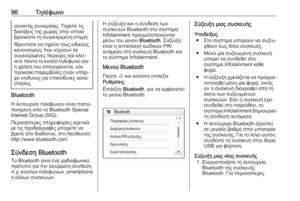 96
96 97
97 98
98 99
99 100
100 101
101 102
102 103
103 104
104 105
105 106
106 107
107 108
108 109
109 110
110 111
111 112
112 113
113 114
114 115
115 116
116 117
117 118
118 119
119 120
120 121
121 122
122 123
123 124
124 125
125 126
126 127
127 128
128 129
129 130
130 131
131 132
132 133
133 134
134 135
135 136
136 137
137 138
138 139
139 140
140 141
141 142
142 143
143 144
144






